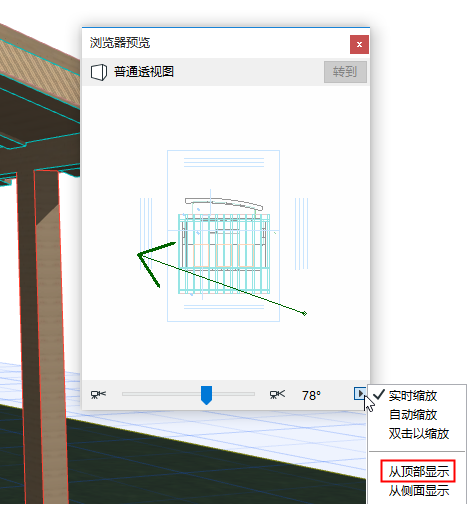
3D瀏覽器預覽面板只在3D視窗中工作時可用。
透視圖和平行投影(軸測)的選項不同。
如果正在透視圖中:
選擇面板右下角的彈出選單中的從頂部顯示,您將直接操作透視相機:四處移動,固定目標點或視點。
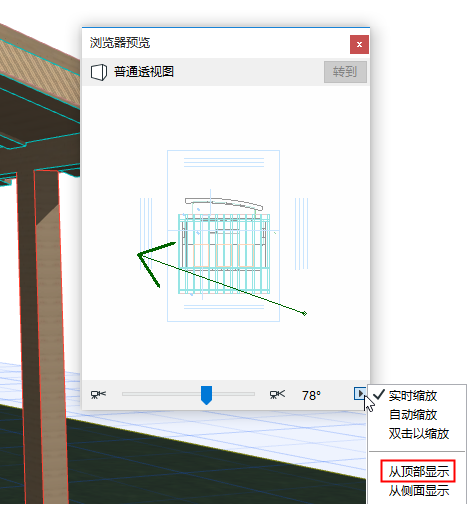
選擇右下角的彈出選單中的從側面顯示,將僅顯示透視相機和樓層立面圖標記。點擊相機並在向上或向下箭頭上按住滑鼠按鈕調整相機的垂直位置 (樓層標記將開始向相反方向移動, 模擬相機在模型上活動的效果)。一個"開"符將出現在預覽區域右上角或右下角,指示相機的位置已經到達模型的頂部或底部的時間。
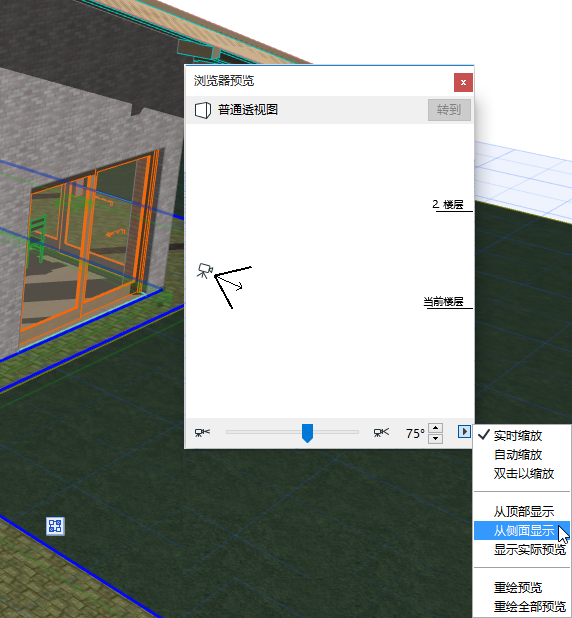
單擊視窗底部的雙向箭頭,您即可在樓層間移動時(向上或向下)調整相機位置。
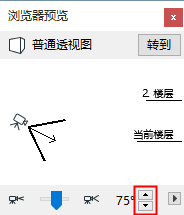
點擊並拖動相機的箭頭,可調整相機的傾斜角度。
使用視窗底部的滑動箭頭,調整相機的視錐角。
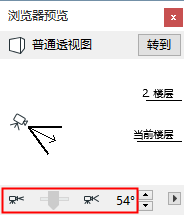
對於軸測視圖,只有代表模型的小房屋圖標在顯示俯視圖時會被顯示。這些控件與平行線投影設定對話框的控件類似。
更多訊息,參見3D投影設定。
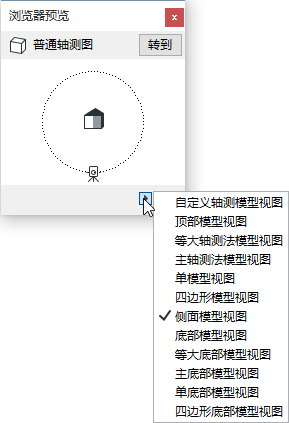
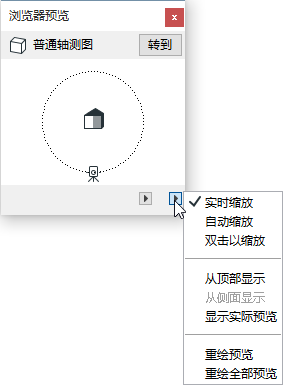
選擇顯示實際預覽顯示3D視窗當前的內容。在這種情況下, 所有縮放控制項都是不能用的。為了刷新當前3D視圖預覽,雙擊此選項或選擇重繪預覽。重繪全部預覽將重新繪製每個3D視圖的3D瀏覽器預覽圖片。